场景描述
用户在进行拍照、录像等操作时需要通过相机获取捕获图像的能力,开发者可以通过CameraKit相关相机接口对相机进行操作。拍照是相机的最重要功能之一,拍照模块基于相机复杂的逻辑,为了保证用户拍出的照片质量,在中间步骤可以设置分辨率、闪光灯、焦距、照片质量及旋转角度等信息。
场景一:拍照并返回图片
场景二:切换摄像头场景三:打开关闭闪光灯
方案描述
场景一:开发相机功能进行拍照并返回图片
效果图
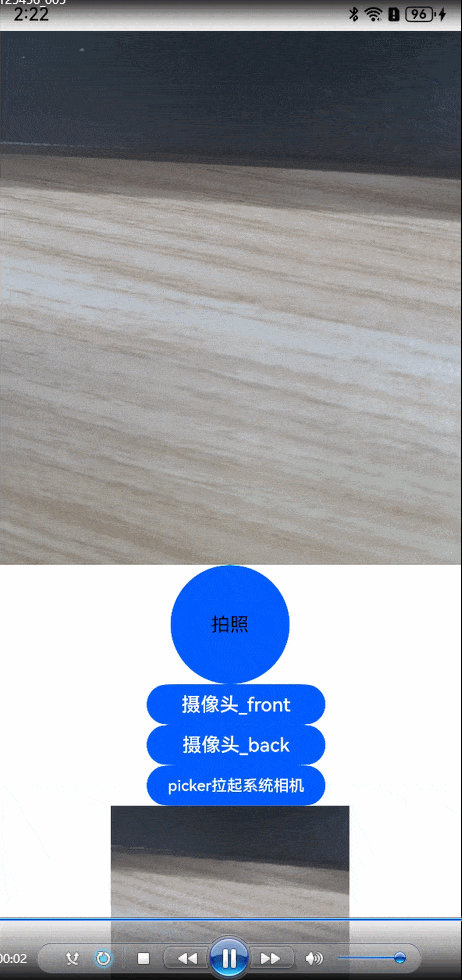
自定义相机创建一路预览和一路拍照,同时进行实时画面的预览和拍照并返回图像
方案一通过camerakit自定义相机拍照
1.在开发相机应用时,需要先申请相机相关权限。
2.创建一个相机设备,应用通过调用和控制相机设备完成拍照基础操作。
3.创建一个相机会话,在会话中可以进行相机的输入流和输出流,添加闪光灯、调整焦距等配置。
4.创建输出流,相机开发模型为Surface模型,即应用通过Surface进行数据传递,通过ImageReceiver的surface获取拍照流的数据、通过XComponent的surface获取预览流的数据进行预览。如果要实现双路预览可将拍照流改为预览流。
5.获取拍照返回的图片并显示出来。
核心代码
1.在module.json5文件中配置申请相机所需要的权限
"requestPermissions": [
{
"name":
"ohos.permission.CAMERA",
"reason":
"$string:EntryAbility_desc",
"usedScene":
{
"abilities": [
"EntryAbility"
]
}
}
,
{
"name":
"ohos.permission.MICROPHONE",
"reason":
"$string:EntryAbility_desc",
"usedScene":
{
"abilities": [
"EntryAbility"
]
}
}
,
{
"name":
"ohos.permission.MEDIA_LOCATION",
"reason":
"$string:EntryAbility_desc",
"usedScene":
{
"abilities": [
"EntryAbility"
]
}
}
,
{
"name":
"ohos.permission.WRITE_MEDIA",
"reason":
"$string:EntryAbility_desc",
"usedScene":
{
"abilities": [
"EntryAbility"
]
}
}
,
{
"name":
"ohos.permission.READ_MEDIA",
"reason":
"$string:EntryAbility_desc",
"usedScene":
{
"abilities": [
"EntryAbility"
]
}
,
}
]
校验是否申请授权:
async function grantPermission(): Promise<boolean> {
const PERMISSIONS: Array<Permissions> = [
'ohos.permission.CAMERA',
];
try {
// 获取应用程序的accessTokenID
let bundleInfo: bundleManager.BundleInfo =
await bundleManager.getBundleInfoForSelf(
bundleManager.BundleFlag.GET_BUNDLE_INFO_WITH_APPLICATION
);
let appInfo: bundleManager.ApplicationInfo = bundleInfo.appInfo;
let tokenId = appInfo.accessTokenId;
let atManager = abilityAccessCtrl.createAtManager();
let pems: Array<Permissions> = [];
for (let i = 0; i < PERMISSIONS.length; i++) {
let state = await atManager.checkAccessToken(tokenId, PERMISSIONS[i]);
console.info(TAG, `grantPermission checkAccessToken ${PERMISSIONS[i]} + : ${JSON.stringify(state)}`);
if (state !== abilityAccessCtrl.GrantStatus.PERMISSION_GRANTED) {
pems.push(PERMISSIONS[i]);
}
}
if (pems.length > 0) {
console.info(TAG, 'grantPermission requestPermissionsFromUser :' + JSON.stringify(pems));
let result = await atManager.requestPermissionsFromUser(GlobalContext.get().getCameraAbilityContext(), pems);
let grantStatus: Array<number> = result.authResults;
let length: number = grantStatus.length;
for (let i = 0; i < length; i++) {
// console.info(TAG, `grantPermission requestPermissionsFromUser ${result.permissions[i]} + : ${grantStatus[i]}`);
if (grantStatus[i] === 0) {
// 用户授权,可以继续访问目标操作
} else {
// 用户拒绝授权,提示用户必须授权才能访问当前页面的功能
console.log(TAG + 'grantPermission fail ');
return false;
}
}
}
// 授权成功
console.info(TAG, 'grantPermission success ');
return true;
} catch (e) {
console.info(TAG, 'grantPermission fail ');
return false;
}
}
2.创建一个相机设备
2.1 通过getCameraManage方法,获取cameraManager对象,用来管理相机的状态能力。
function getCameraManager(): camera.CameraManager {
return camera.getCameraManager(GlobalContext.get().getCameraAbilityContext());
}
通过cameraManager类中的getSupportedCameras方法,获取当前设备支持的相机列表,列表中存储了设备支持的所有相机ID。若列表不为空,则说明列表中的每个ID都支持独立创建相机对象;否则,说明当前设备无可用相机,不可继续后续操作。
function getCameraDevices(cameraManager: camera.CameraManager): Array<camera.CameraDevice> {
let cameraArray: Array<camera.CameraDevice> = cameraManager.getSupportedCameras();
if (cameraArray != undefined && cameraArray.length <= 0) {
console.error("cameraManager.getSupportedCameras error");
return [];
}
for (let index = 0; index < cameraArray.length; index++) {
console.info('cameraId : ' + cameraArray[index].cameraId); // 获取相机ID
console.info('cameraPosition : ' + cameraArray[index].cameraPosition); // 获取相机位置
console.info('cameraType : ' + cameraArray[index].cameraType); // 获取相机类型
console.info('connectionType : ' + cameraArray[index].connectionType); // 获取相机连接类型
}
return cameraArray;
}
2.2 通过上一步返回的CameraDevice,使用createCameraInput创建一个相机输入流 。通过getSupportedOutputCapability方法,获取当前设备支持的所有输出流,如预览流、拍照流等.
async getSupportedOutputCapability(cameraDevice: camera.CameraDevice, cameraManager: camera.CameraManager): Promise<camera.CameraOutputCapability | undefined> {
// 创建相机输入流
let cameraInput: camera.CameraInput | undefined = undefined;
try {
cameraInput = cameraManager.createCameraInput(cameraDevice);
} catch (error) {
let err = error as BusinessError;
console.error('Failed to createCameraInput errorCode = ' + err.code);
}
if (cameraInput === undefined) {
return undefined;
}
// 监听cameraInput错误信息
cameraInput.on('error', cameraDevice, (error: BusinessError) => {
console.info(`Camera input error code: ${error.code}`);
});
cameraInput = cameraInput
// 打开相机
await cameraInput.open();
// 获取相机设备支持的输出流能力
let cameraOutputCapability: camera.CameraOutputCapability = cameraManager.getSupportedOutputCapability(cameraDevice);
if (!cameraOutputCapability) {
console.error("cameraManager.getSupportedOutputCapability error");
return undefined;
}
console.info("outputCapability: " + JSON.stringify(cameraOutputCapability));
return cameraOutputCapability;
}
3.创建相机会话相机使用预览、拍照、录像、元数据功能前,均需要创建相机会话。在会话中,可以完成以下功能:
配置相机的输入流和输出流。相机在拍摄前,必须完成输入输出流的配置。配置输入流即添加设备输入,对用户而言,相当于选择设备的某一摄像头拍摄;配置输出流,即选择数据将以什么形式输出。当应用需要实现拍照时,输出流应配置为预览流和拍照流,预览流的数据将显示在XComponent组件上,拍照流的数据将通过ImageReceiver接口的能力保存下来。
添加闪光灯、调整焦距等配置。
会话切换控制。应用可以通过移除和添加输出流的方式,切换相机模式。如当前会话的输出流为拍照流,应用可以将拍照流移除,然后添加视频流作为输出流,即完成了拍照到录像的切换。
需要先通过createCaptureSession方法创建一个会话;然后调用Session类中的beginConfig方法配置会话;之后对会话进行使能,即向会话中添加相机的输入流和输出流。这里实现相机拍照功能,所以需要添加预览流previewOutput和拍照流photoOutput,预览流和拍照流创建方案见下一步;最后调用Session类中的commitConfig和start方法提交相关配置,并启动会话。
// 会话流程
cameraSession = cameraManager.createCaptureSession();
// 开始配置会话
cameraSession.beginConfig();
// 把CameraInput加入到会话
cameraSession.addInput(cameraInput);
// 把 预览流 加入到会话
cameraSession.addOutput(previewOutput)
// 把 拍照流 加入到会话
cameraSession.addOutput(photoOutPut);
// 提交配置信息
await cameraSession.commitConfig();
// 会话开始
await cameraSession.start();
4.实现相机的拍照功能
4.1创建预览流和拍照流这里通过前一步getSupportedOutputCapability来获取相机设备的profile对象,profiles.previewProfiles为支持的预览配置信息profiles.photoProfiles为支持的拍照配置信息通过createPreviewOutput和createPhotoOutput方法来分别创建预览流和拍照流。(预览流和拍照流所需要的surface见下一步)
// 获取profile对象
let profiles: camera.CameraOutputCapability = cameraManager.getSupportedOutputCapability(camerasDevices[0]); // 获取对应相机设备profiles
let previewProfiles: Array<camera.Profile> = profiles.previewProfiles
Logger.debug("createDualChannelPreview-- previewProfiles:" + previewProfiles.length)
// 预览流
let previewProfilesObj: camera.Profile = previewProfiles[0];
console.log('预览配置列表:'+JSON.stringify(previewProfiles))
console.log('预览配置个数num='+JSON.stringify(previewProfiles.length))
// 拍照流
let previewProfilesObj2: camera.Profile = profiles.photoProfiles[0];
// 创建 预览流 输出对象
previewOutput = cameraManager.createPreviewOutput(previewProfilesObj, XComponentSurfaceId);
// 创建 拍照流 输出对象
let imageReceiverSurfaceId: string = await receiver.getReceivingSurfaceId();
photoOutPut = cameraManager.createPhotoOutput(previewProfilesObj2, imageReceiverSurfaceId);
4.2进行预览和拍照功能通过xcomponent组件来显示相机的预览画面,这个里可以获取xcomponent的Surfaceid传入上一步供预览对象使用
// 创建XComponent
XComponent({
id: '',
type: 'surface',
libraryname: '',
controller: this.mXComponentController
})
.onLoad(async () => {
// 设置Surface宽高(1920*1080),预览尺寸设置参考前面 previewProfilesArray 获取的当前设备所支持的预览分辨率大小去设置
// 预览流与录像输出流的分辨率的宽高比要保持一致
this.mXComponentController.setXComponentSurfaceSize({ surfaceWidth: cameraWidth, surfaceHeight: cameraHeight });
// 获取Surface ID
this.surfaceId = this.mXComponentController.getXComponentSurfaceId();
})
通过 ImageReceiver 来接收拍照的图片数据。先用image.createImageReceiver创建ImageReceiver 实例,然后使用getReceivingSurfaceId获取一个surface id供拍照流使用。这里通过ImageReceiver.on在接收图片时注册回调,通过readNextImage读取下一张图片,并将图片保存为pixelmap。
createImageReceiver(): image.ImageReceiver {
let receiver: image.ImageReceiver = image.createImageReceiver(cameraWidth, cameraHeight, 4, 8);
receiver.on("imageArrival",async (e,data)=>{
let imageData=await receiver.readNextImage()
let imgComponent=await imageData.getComponent(image.ComponentType.JPEG)
image.createImageSource(imgComponent.byteBuffer)
.createPixelMap().then((px)=>{
this.pixma=px
})
})
return receiver;
}
let imageReceiverSurfaceId: string = await receiver.getReceivingSurfaceId();
实现拍照功能。通过PhotoOutput.capture来触发一次拍照
Button() {
Text("拍照")
.fontColor(Color.Black)
.alignSelf(ItemAlign.Center)
.onClick(() => {
// this.capture(this.photoOutPut, null)
photoOutPut.capture(settings, (err: BusinessError) => {
if (err) {
console.error(`Failed to capture the photo. error: ${JSON.stringify(err)}`);
return;
}
console.info('Callback invoked to indicate the photo capture request success.');
});
})
}
.width(100)
.height(100)
方案二:通过cammerapicker完成拍照
使用 cameraPicker 拉起系统相机pickpicker.pick 表示拉起相机选择器,根据媒体类型进入相应的模式。
try {
let pickerProfile = new CameraPosition(camera.CameraPosition.CAMERA_POSITION_BACK,uri)
//前置摄像机传CAMERA_POSITION_FRONT,后置摄像机传CAMERA_POSITION_BACK,saveuri传想存到对应沙箱的uri
let pickerResult: picker.PickerResult = await picker.pick(mContext,
[picker.PickerMediaType.VIDEO, picker.PickerMediaType.VIDEO], pickerProfile);
console.log("the pick pickerResult is:" + JSON.stringify(pickerResult));
} catch (error) {
let err = error as BusinessError;
console.error(`the pick call failed. error code: ${err.code}`);
}
场景二:切换摄像头
效果图
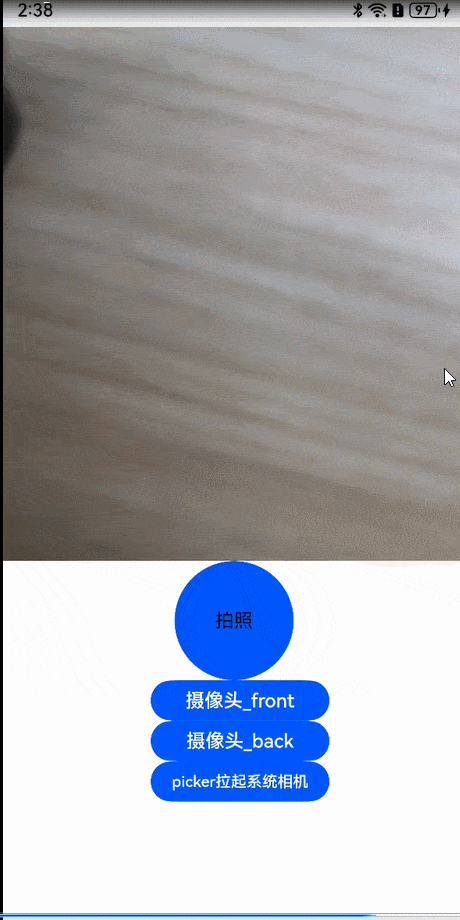
方案
在通过getSupportedCameras获取相机设备对象后返回的相机设备列表CameraDevice[]中可以获取相机位置信息,然后可以通过设置0(后置)或者1(前置)来达到切换前后摄像头的效果。
核心代码
Button('摄像头_front')
.size({ width: 150, height: 34 })
.margin({ left: 10 })
.onClick(() => {
this.ca=1
removeSession(captureSession,cameraInput, previewOutput, photoOutPut)
createPhotoAndPreview(this.surfaceId, this.receiver,this.ca)
// this.cameraController.setDevicePosition(DevicePosition.front);
})
Button('摄像头_back')
.size({ width: 150, height: 34 })
.margin({ left: 10 })
.onClick(() => {
this.ca=0
removeSession(captureSession,cameraInput, previewOutput, photoOutPut)
createPhotoAndPreview(this.surfaceId, this.receiver,this.ca)
// this.cameraController.setDevicePosition(DevicePosition.back);
})
// 创建cameraInput对象
if (ca==0) {
cameraInput = cameraManager.createCameraInput(camerasDevices[0]);
}else {
cameraInput = cameraManager.createCameraInput(camerasDevices[1]);
}
if (ca==0) {
// 获取profile对象
profiles = cameraManager.getSupportedOutputCapability(camerasDevices[0]); // 获取对应相机设备profiles
}else {
profiles = cameraManager.getSupportedOutputCapability(camerasDevices[1]); // 获取对应相机设备profiles
}
场景三:打开关闭闪光灯
方案
通过Flash类中的setFlashMode来设置闪光灯模式进行设置之前,需要先检查:
设备是否支持闪光灯,可使用方法hasFlash。
设备是否支持指定的闪光灯模式,可使用方法isFlashModeSupported。
核心代码
// 判断设备是否支持闪光灯
let flashStatus: boolean = false;
try {
flashStatus = camerasession.hasFlash();//返回true表示设备支持闪光灯,false表示不支持。接口调用失败会返回相应错误码
} catch (error) {
let err = error as BusinessError;
console.error('Failed to hasFlash. errorCode = ' + err.code);
}
console.info('Promise returned with the flash light support status:' + flashStatus);
if (flashStatus) {
// 判断是否支持自动闪光灯模式
let flashModeStatus: boolean = false;
try {
let status: boolean = camerasession.isFlashModeSupported(camera.FlashMode.FLASH_MODE_AUTO);
flashModeStatus = status;
} catch (error) {
let err = error as BusinessError;
console.error('Failed to check whether the flash mode is supported. errorCode = ' + err.code);
}
if (flashModeStatus) {
// 设置自动闪光灯模式
try {
camerasession.setFlashMode(camera.FlashMode.FLASH_MODE_AUTO);
} catch (error) {
let err = error as BusinessError;
console.error('Failed to set the flash mode. errorCode = ' + err.code);
}
}
}
鸿蒙全栈开发全新学习指南
有很多小伙伴不知道学习哪些鸿蒙开发技术?不知道需要重点掌握哪些鸿蒙应用开发知识点?而且学习时频繁踩坑,最终浪费大量时间。所以要有一份实用的鸿蒙(HarmonyOS NEXT)学习路线与学习文档用来跟着学习是非常有必要的。
针对一些列因素,整理了一套纯血版鸿蒙(HarmonyOS Next)全栈开发技术的学习路线,包含了鸿蒙开发必掌握的核心知识要点,内容有(ArkTS、ArkUI开发组件、Stage模型、多端部署、分布式应用开发、WebGL、元服务、OpenHarmony多媒体技术、Napi组件、OpenHarmony内核、OpenHarmony驱动开发、系统定制移植等等)鸿蒙(HarmonyOS NEXT)技术知识点。
本路线共分为四个阶段:
第一阶段:鸿蒙初中级开发必备技能

第二阶段:鸿蒙南北双向高工技能基础:gitee.com/MNxiaona/733GH

第三阶段:应用开发中高级就业技术

第四阶段:全网首发-工业级南向设备开发就业技术:gitee.com/MNxiaona/733GH

《鸿蒙 (Harmony OS)开发学习手册》(共计892页)
如何快速入门?
1.基本概念
2.构建第一个ArkTS应用
3.……

开发基础知识:gitee.com/MNxiaona/733GH
1.应用基础知识
2.配置文件
3.应用数据管理
4.应用安全管理
5.应用隐私保护
6.三方应用调用管控机制
7.资源分类与访问
8.学习ArkTS语言
9.……

基于ArkTS 开发
1.Ability开发
2.UI开发
3.公共事件与通知
4.窗口管理
5.媒体
6.安全
7.网络与链接
8.电话服务
9.数据管理
10.后台任务(Background Task)管理
11.设备管理
12.设备使用信息统计
13.DFX
14.国际化开发
15.折叠屏系列
16.……

鸿蒙开发面试真题(含参考答案):gitee.com/MNxiaona/733GH

鸿蒙入门教学视频:

美团APP实战开发教学:gitee.com/MNxiaona/733GH

写在最后
- 如果你觉得这篇内容对你还蛮有帮助,我想邀请你帮我三个小忙:
- 点赞,转发,有你们的 『点赞和评论』,才是我创造的动力。
- 关注小编,同时可以期待后续文章ing🚀,不定期分享原创知识。
- 想要获取更多完整鸿蒙最新学习资源,请移步前往小编:
gitee.com/MNxiaona/733GH


























 1万+
1万+











 被折叠的 条评论
为什么被折叠?
被折叠的 条评论
为什么被折叠?








